PS如何将两张图片一张作背景层另一张作普通图层
来源:网络收集 点击: 时间:2024-03-13【导读】:
PS软件图层应用。工具/原料morePS CS6软件台式电脑方法/步骤1/7分步阅读 2/7
2/7 3/7
3/7
 4/7
4/7
 5/7
5/7 6/7
6/7
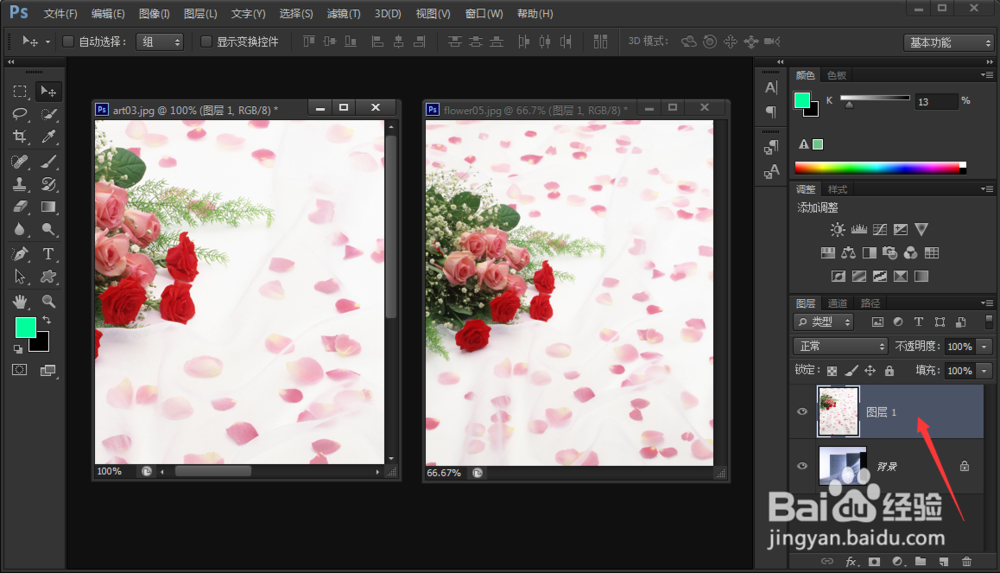 7/7
7/7
打开PS软件
 2/7
2/7点击左上角【文件】→【打开】,选择两张预选图片,并点击图片窗口左上角往右下角拖动,生成如下图状态;
 3/7
3/7两张图片无论点击哪一张,在图层调板中均显示为锁定的背景图层;

 4/7
4/7选其中任何一张作为背景层,比如选左边的图片作为背景层,而右边的图片作为普通图层。按住快捷键Alt在背景图层中双击(下图中白色箭头指向的图层)
,将背景图层变成普通图层;

 5/7
5/7点击作为背景图层的图片(左边),图层调板中显示锁定的背景层;如下图;
 6/7
6/7选择移动工具,点击右边图片往左边图片拖动,可以看到图层调板中,除背景层外,自动生成一个图层;
(下下图)

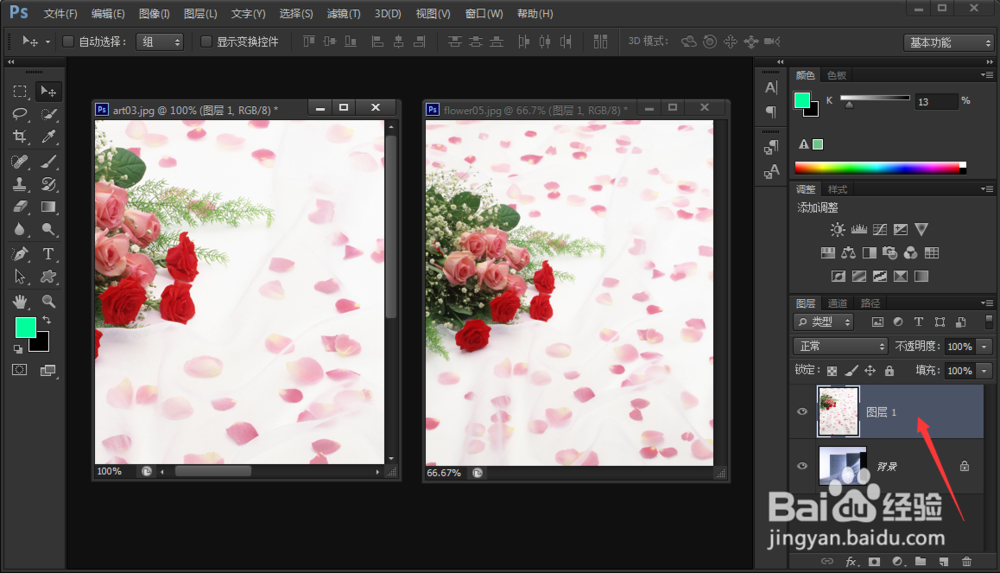 7/7
7/71.点击左边玫瑰花图片拖动,看到露出了作为背景层的图片;说明玫瑰花图片已在背景层上;

版权声明:
1、本文系转载,版权归原作者所有,旨在传递信息,不代表看本站的观点和立场。
2、本站仅提供信息发布平台,不承担相关法律责任。
3、若侵犯您的版权或隐私,请联系本站管理员删除。
4、文章链接:http://www.1haoku.cn/art_343699.html
上一篇:怎么在creo 2.0中设置加入更多的字体?
下一篇:多多钱包密码怎么找回
 订阅
订阅